Запрет доступа к папке windows server
Обновлено: 01.07.2024
На просторах России много фирм и мелких предприятий не имеют в штате своего системного администратора на постоянной основе или приходящего время от времени. Фирма растёт и рано или поздно одной расшаренной папки в сети, где каждый может делать что захочет, становится мало. Требуется разграничение доступа для разных пользователей или групп пользователей на платформе MS Windows. Линуксоидов и опытных админов просьба не читать статью.
Самый лучший вариант - взять в штат опытного админа и задуматься о покупке сервера. Опытный админ на месте сам решит: поднимать ли MS Windows Server с Active Directory или использовать что-то из мира Linux.
Но данная статья написана для тех, кто решил пока мучаться самостоятельно, не применяя современные программные решения. Попытаюсь объяснить хотя бы как правильно реализовывать разграничение прав.
Прежде чем начать хотелось бы разжевать пару моментов:
- Любая операционная система "узнаёт" и "различает" реальных людей через их учётные записи. Должно быть так: один человек = одна учётная запись.
- В статье описывается ситуация, что в фирме нет своего админа и не куплен, к примеру, MS Windows Server. Любая обычная MS Windows одновременно обслуживает по сети не более 10 для WinXP и 20 человек для Win7. Это сделано фирмой Microsoft специально, чтобы клиентские Windows не перебегали дорогу серверам Windows и вы не портили бизнес Microsoft. Помните число 10-20 и когда в вашей фирме будет более 10-20 человек, вам придётся задуматься о покупке MS Windows Server или попросить кого-либо поднять вам бесплатный Linux Samba сервер, у которого нет таких ограничений.
- Раз у вас нет грамотного админа, то ваш обычный комп с клиентской MS Windows будет изображать из себя файловый сервер. Вы вынуждены будете продублировать на нём учётные записи пользователей с других компьютеров, чтобы получать доступ к расшаренным файлам. Другими словами, если есть в фирме ПК1 бухгалтера Оли с учётной записью olya, то и на этом "сервере" (именую его в дальнейшем как WinServer) нужно создать учётную запись olya с таким же паролем, как и на ПК1.
- Люди приходят и уходят. Текучесть кадров есть везде и если вы, тот бедный человек, который не админ и назначен (вынужден) поддерживать ИТ вопросы фирмы, то вот вам совет. Делайте учётные записи, не привязанные к личности. Создавайте для менеджеров - manager1, manager2. Для бухгалтеров - buh1, buh2. Или что-то подобное. Ушёл человек? Другой не обидится, если будет использовать manager1. Согласитесь это лучше, чем Семёну использовать учётную запись olya, так как влом или некому переделывать и уже всё работает 100 лет.
- Забудьте такие слова как: "сделать пароль на папку". Те времена, когда на ресурсы накладывался пароль давным давно прошли. Поменялась философия работы с различными ресурсами. Сейчас пользователь входит в свою систему с помощью учётной записи (идентификация), подтверждая себя своим паролем (аутентификация) и ему предоставляется доступ ко всем разрешённым ресурсам. Один раз вошёл в систему и получил доступ ко всему - вот что нужно помнить.
- Желательно выполнять нижеперечисленные действия от встроенной учётной записи Администратор или от первой учётной записи в системе, которая по умолчанию входит в группу Администраторы.
Приготовление.
В Проводнике уберите упрощённый доступ к нужным нам вещам.
- MS Windows XP. Меню Сервис - Свойства папки - Вид. Снять галочку Использовать мастер общего доступа
- MS Windows 7. Нажмите Alt. Меню Сервис - Параметры папок - Вид. Снять галочку Использовать простой общий доступ к файлам.
Создайте на вашем компьютере WinServer папку, которая будет хранить ваше богатство в виде файлов приказов, договоров и так далее. У меня, как пример, это будет C:\dostup\. Папка обязательна должна быть создана на разделе с NTFS.
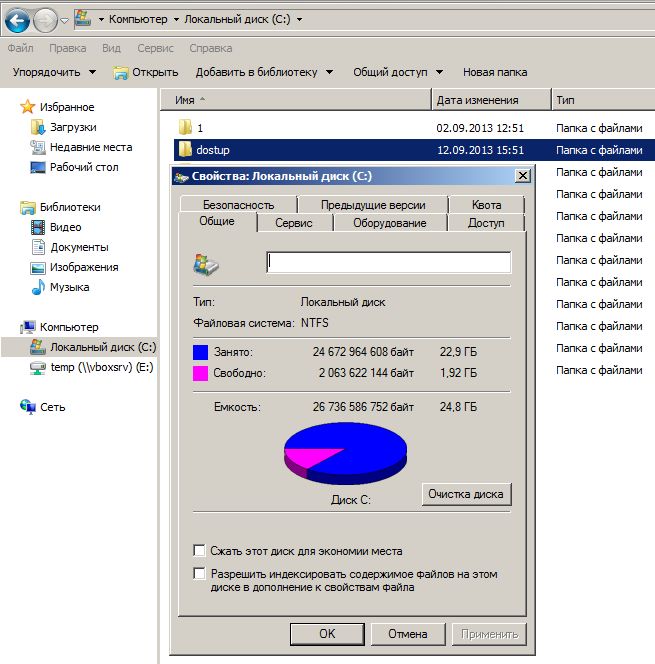
Доступ по сети.
На данном этапе нужно выдать в доступ по сети (расшарить - share) папку для работы с ней другими пользователями на своих компьютерах данной локальной сети.
И самое главное! Выдать папку в доступ с полным разрешением для всех! Да да! Вы не ослышались. А как же разграничение доступа?
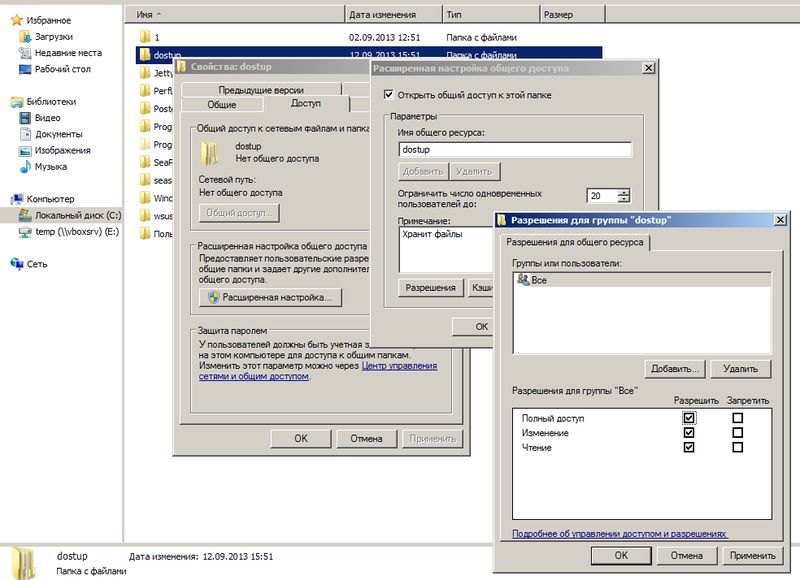
Мы разрешаем по локальной сети всем подсоединяться к папке, НО разграничивать доступ будем средствами безопасности, сохраняемые в файловой системе NTFS, на которой расположена наш каталог.
- MS Windows XP. На нужной папке (C:\dostup\) правой клавишей мыши и там Свойства. Вкладка Доступ - Открыть общий доступ к этой папке. Заполняем Примечание. Жмём Разрешение. Группа Все должна иметь по сети право Полный доступ.
- MS Windows 7. На нужной папке (C:\dostup\) правой клавишей мыши и там Свойства. Вкладка Доступ - Расширенная настройка. Ставим галочку Открыть общий доступ к этой папке. Заполняем Примечание. Жмём Разрешение. Группа Все должна иметь по сети право Полный доступ.
Пользователи и группы безопасности.
Нужно создать необходимые учётные записи пользователей. Напоминаю, что если на многочисленных ваших персональных компьютерах используются различные учётные записи для пользователей, то все они должны быть созданы на вашем "сервере" и с теми же самыми паролями. Этого можно избежать, только если у вас грамотный админ и компьютеры в Active Directory. Нет? Тогда кропотливо создавайте учётные записи.
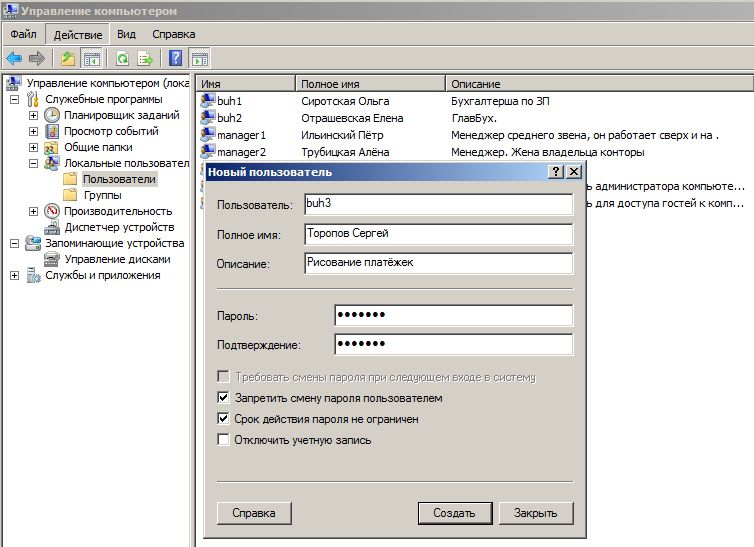
- MS Windows XP. Панель Управления - Администрирование - Управление компьютером.
Локальные пользователи и группы - Пользователи. Меню Действие - Новый пользователь. - MS Windows 7. Панель Управления - Администрирование - Управление компьютером.
Локальные пользователи и группы - Пользователи. Меню Действие - Создать пользователя.
Теперь очередь за самым главным - группы! Группы позволяют включать в себя учётные записи пользователей и упрощают манипуляции с выдачей прав и разграничением доступа.
Чуть ниже будет объяснено "наложение прав" на каталоги и файлы, но сейчас главное понять одну мысль. Права на папки или файлы будут предоставляться группам, которые образно можно сравнить с контейнерами. А группы уже "передадут" права включённым в них учётным записям. То есть нужно мыслить на уровне групп, а не на уровне отдельных учётных записей.
- MS Windows XP. Панель Управления - Администрирование - Управление компьютером.
Локальные пользователи и группы - Группы. Меню Действие - Создать группу. - MS Windows 7. Панель Управления - Администрирование - Управление компьютером.
Локальные пользователи и группы - Группы. Меню Действие - Создать группу.
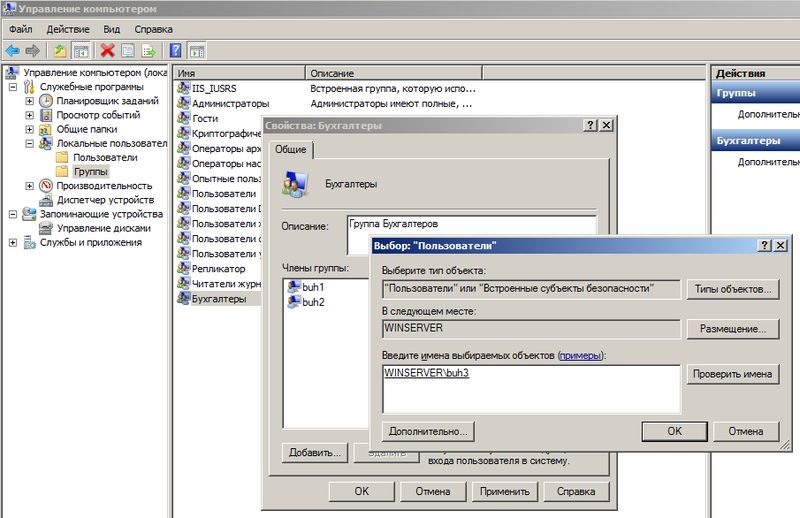
Нужно включить в нужные группы нужные учётные записи. Для примера, на группе Бухгалтеры правой клавишей мыши и там Добавить в группу или Свойства и там кнопка Добавить. В поле Введите имена выбираемых объектов впишите имя необходимой учётной записи и нажмите Проверить имена. Если всё верно, то учётная запись изменится к виду ИМЯСЕРВЕРА\учётная_запись. На рисунке выше, учётная запись buh3 была приведена к WINSERVER\buh3.
Итак, нужные группы созданы и учётные записи пользователей включены в нужные группы. Но до этапа назначения прав на папках и файлах с помощью групп хотелось бы обсудить пару моментов.
Стоит ли заморачиваться с группой, если в ней будет одна учётная запись? Считаю, что стоит! Группа даёт гибкость и маневренность. Завтра вам понадобится ещё одному человеку Б дать те же права, что и определённому человеку с его учётной записью А. Вы просто добавите учётную запись Б в группу, где уже имеется А и всё!
Намного проще, когда права доступа выданы группам, а не отдельным персонам. Вам остаётся лишь манипулировать группами и включением в них нужных учётных записей.
Права доступа.
Желательно выполнять нижеперечисленные действия от встроенной учётной записи Администратор или от первой учётной записи в системе, которая по умолчанию входит в группу Администраторы.
Вот и добрались до этапа, где непосредственно и происходит магия разграничения прав доступа для различных групп, а через них и пользователям (точнее их учётным записям).
Итак, у нас есть директория по адресу C:\dostup\, которую мы уже выдали в доступ по сети всем сотрудникам. Внутри каталога C:\dostup\ ради примера создадим папки Договора, Приказы, Учёт МЦ. Предположим, что есть задача сделать:
- папка Договора должна быть доступна для Бухгалтеров только на чтение. Чтение и запись для группы Менеджеров.
- папка УчётМЦ должна быть доступна для Бухгалтеров на чтение и запись. Группа Менеджеров не имеет доступа.
- папка Приказы должна быть доступна для Бухгалтеров и Менеджеров только на чтение.
На папке Договора правой клавишей и там Свойства - вкладка Безопасность. Мы видим что какие-то группы и пользователи уже имеют к ней доступ. Эти права были унаследованы от родителя dostup\, а та в свою очередь от своего родителя С:
Мы прервём это наследование прав и назначим свои права-хотелки.
Жмём кнопку Дополнительно - вкладка Разрешения - кнопка Изменить разрешения.
Сначала прерываем наследование прав от родителя. Снимаем галочку Добавить разрешения, наследуемые от родительских объектов. Нас предупредят, что разрешения от родителя не будут применяться к данному объекту (в данном случае это папка Договора). Выбор: Отмена или Удалить или Добавить. Жмём Добавить и права от родителя останутся нам в наследство, но больше права родителя на нас не будут распространяться. Другими словами, если в будущем права доступа у родителя (папка dostup) изменить - это не скажется на дочерней папке Договора. Заметьте в поле Унаследовано от стоит не унаследовано. То есть связь родитель - ребёнок разорвана.
Теперь аккуратно удаляем лишние права, оставляя Полный доступ для Администраторов и Система. Выделяем по очереди всякие Прошедшие проверку и просто Пользователи и удаляем кнопкой Удалить.
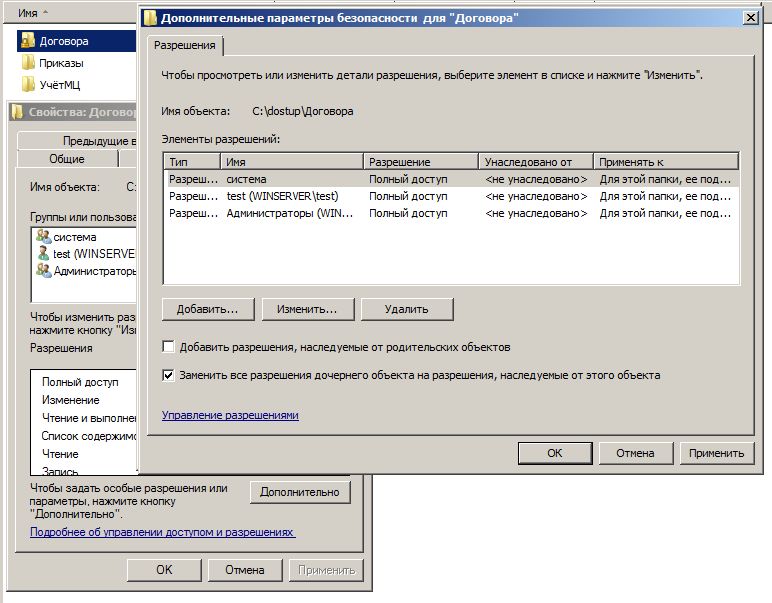
Кнопка Добавить в данном окне Дополнительные параметры безопасности предназначена для опытных админов, которые смогут задать особые, специальные разрешения. Статья же нацелена на знания опытного пользователя.
Мы ставим галочку Заменить все разрешения дочернего объекта на разрешения, наследуемые от этого объекта и жмём Ок. Возвращаемся назад и снова Ок, чтобы вернуться к простому виду Свойства.
Данное окно позволит упрощённо достигнуть желаемого. Кнопка Изменить выведет окно "Разрешения для группы".
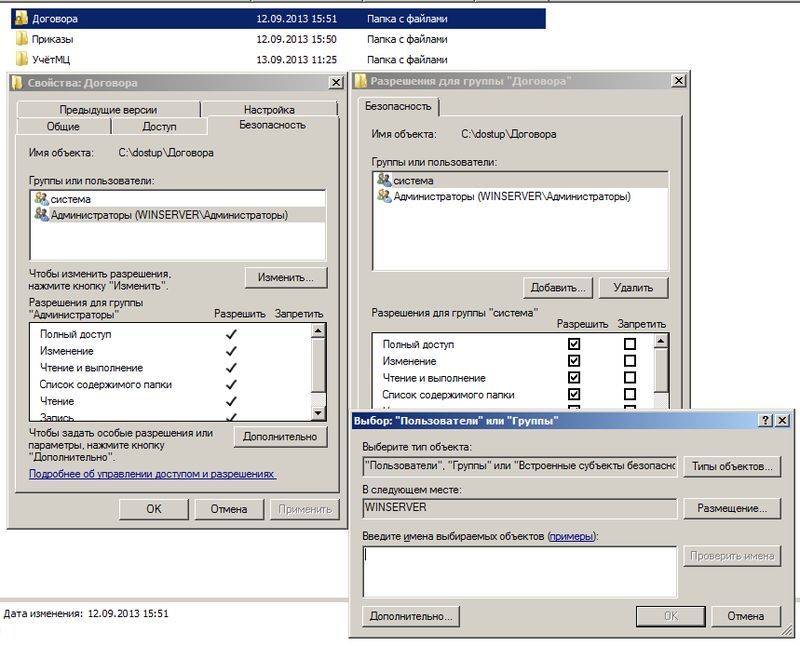
Жмём Добавить. В новом окне пишем Бухгалтеры и жмём "Проверить имена" - Ок. По умолчанию даётся в упрощённом виде доступ "на чтение". Галочки в колонке Разрешить автоматически выставляются "Чтение и выполнение", "Список содержимого папки", "Чтение". Нас это устраивает и жмём Ок.
Теперь по нашему техническому заданию нужно дать права на чтение и запись для группы Менеджеры. Если мы в окне Свойства, то снова Изменить - Добавить - вбиваем Менеджеры - Проверить имена. Добавляем в колонке Разрешить галочки Изменение и Запись.
Теперь нужно всё проверить!
Следите за мыслью. Мы приказали, чтобы папка Договора не наследовала права от свого родителя dostup. Приказали дочерним папкам и файлам внутри папки Договора наследовать права от неё.
На папку Договора мы наложили следующие права доступа: группа Бухгалтеры должна только читать файлы и открывать папки внутри, а группа Менеджеры создавать, изменять файлы и создавать папки.
Следовательно, если внутри директории Договора будет создаваться файл-документ, на нём будут разрешения от его родителя. Пользователи со своими учётными записями будут получать доступ к таким файлам и каталогам через свои группы.
Зайдите в папку Договора и создайте тестовый файл договор1.txt
На нём щелчок правой клавишей мыши и там Свойства - вкладка Безопасность - Дополнительно - вкладка Действующие разрешения.
Жмём Выбрать и пишем учётную запись любого бухгалтера, к примеру buh1. Мы видим наглядно, что buh1 получил права от своей группы Бухгалтеры, которые обладают правами на чтение к родительской папке Договора, которая "распространяет" свои разрешения на свои дочерние объекты.
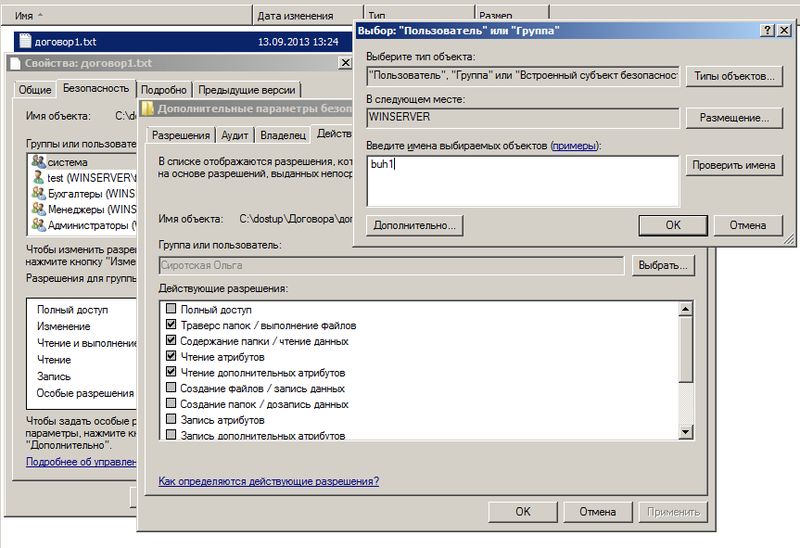
Пробуем manager2 и видим наглядно, что менеджер получает доступ на чтение и запись, так как входит в группу Менеджеры, которая даёт такие права для данной папки.
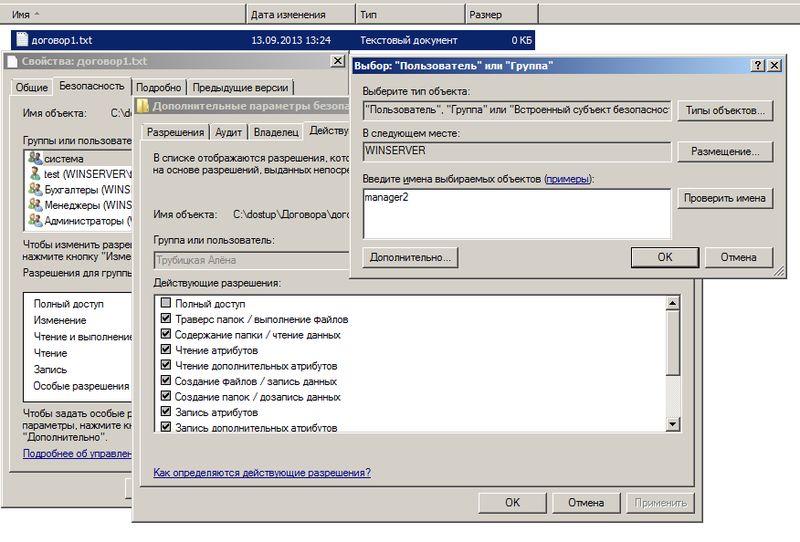
Абсолютно так же, по аналогии с папкой Договора, накладываются права доступа и для других папок, следуя вашему техническому заданию.
- Используйте разделы NTFS.
- Когда разграничиваете доступ на папки (и файлы), то манипулируйте группами.
- Создавайте учётные записи для каждого пользователя. 1 человек = 1 учётная запись.
- Учётные записи включайте в группы. Учётная запись может входить одновременно в разные группы. Если учётная запись находится в нескольких группах и какая-либо группа что-то разрешает, то это будет разрешено учётной записи.
- Колонка Запретить (запрещающие права) имеют приоритет перед Разрешением. Если учётная запись находится в нескольких группах и какая-либо группа что-то запрещает, а другая группа это разрешает, то это будет запрещено учётной записи.
- Удаляйте учётную запись из группы, если хотите лишить доступа, которого данная группа даёт.
- Задумайтесь о найме админа и не обижайте его деньгами.
Задавайте вопросы в комментариях и спрашивайте, поправляйте.
Видеоматериал показывает частный случай, когда нужно всего лишь запретить доступ к папке, пользуясь тем, что запрещающие правила имеют приоритет перед разрешающими правила.
администратор сервера может управлять доступом к любым папкам сервера (таким как общие папки при доступе к панели запуска, удаленному Веб-доступ, моему серверному приложению для Windows Phone или моему серверному приложению для Windows 8) на сервере с помощью задач на вкладке « папки сервера » панели мониторинга, что позволяет пользователям менять уровни доступа к различным файлам.
В следующих разделах приводятся сведения, которые помогут вам, как создавать папки сервера и управлять ими.
Управление папками сервера с помощью панели мониторинга
Windows Server Essentials позволяет выполнять общие задачи администрирования с помощью панели мониторинга. На странице Папки сервера панели мониторинга представлены следующие сведения.
Список папок сервера, где отображаются:
объем свободного пространства, которое будет доступно в папке;
краткое описание всех задач, которые выполняются с папкой; поле Состояние пусто, если папка исправна и никакие задачи не выполняются;
область сведений, где может быть представлена дополнительная информация о выбранной папке;
область задач, которая включает в себя набор административных задач, связанных с папкой.
В следующей таблице описаны различные задачи папок сервера, доступные на панели мониторинга Windows Server Essentials. Большинство задач зависят от папки и отображаются только при выборе папки в списке.
Задачи для папок сервера на панели мониторинга
| Имя задачи | Описание |
|---|---|
| Открыть папку | Отображение содержимого выбранной папки в проводнике (в предыдущих версиях Windows — проводник Windows). |
| Удалить папку | Позволяет удалить папку, созданную пользователем. Эта задача недоступна для папок по умолчанию, которые создаются при установке сервера. |
| Переместить папку | Открывает мастер, который позволяет переместить папку сервера в новое расположение. |
| Остановить общий доступ к папке | Прекращение общего доступа к выбранной папке, при этом папка не удаляется. Если к папке не предоставляется общий доступ, она не отображается на панели мониторинга. Эта задача недоступна для папок по умолчанию, которые создаются при установке сервера. |
| Просмотр свойств папки | Отображение свойств выбранной папки. Вы можете: |
-Изменить имена папок, созданных пользователем.
-Изменить описание для выбранной папки.
— Просмотр размера папки.
— Открыть выбранную папку в проводнике.
— Укажите разрешения на доступ к учетной записи пользователя для выбранной папки.
-Скрыть выбранную папку из удаленных Веб-доступ и приложений веб-служб.
Управление доступом к папкам сервера
Windows Server Essentials позволяет сохранить файлы, расположенные на клиентских компьютерах, в центральном расположении с помощью папок сервера. Хранение файлов в папках сервера гарантирует, что файлы всегда будут безопасно доступны с каждого клиента.
Используя папки сервера для хранения файлов, вы сможете:
создавать резервную копию папки сервера с помощью службы резервного копирования и восстановления сервера для защиты от сбоев сервера;
получать доступ к файлам, которые хранятся в папке сервера, из любого расположения с помощью браузера (удаленный веб-доступ) или с помощью приложений My Server для Windows Phone и Windows 8;
получать доступ к папке сервера с любого клиентского компьютера.
Вы можете управлять доступом к любым папкам сервера с помощью задач на вкладке Папки сервера панели мониторинга. В следующей таблице перечислены папки сервера, создаваемые по умолчанию при установке Windows Server Essentials или при включении потоковой передачи мультимедиа на сервере.
Сведения о том, как скрыть или задать разрешения для папок сервера или изменить свойства папки сервера, см. в следующих разделах:
Скрыть папки сервера
Сетевой администратор может скрыть любую папку сервера, после чего они не будут отображаться на веб-сайте удаленного веб-доступа или в приложениях веб-служб (таких как My Server).
Для выполнения этой процедуры необходимо быть сетевым администратором.
Скрытие папок сервера с веб-сайта в удаленного веб-доступа
Откройте панель мониторинга Windows Server Essentials.
В представлении списка выберите папку сервера, свойства которой требуется просмотреть или изменить.
В области <> задачи Серверфолдер щелкните Просмотр свойств папки.
В > свойствах<имя_папки щелкните общий доступ, выберите Скрыть эту папку от удаленного веб-доступ и приложений веб-службы, а затем нажмите кнопку Применить.
Задание разрешений для папок сервера
Для любой папки сервера, добавленной на сервер с помощью панели мониторинга, можно выбрать три разных параметра доступа:
Чтение и запись
Выберите этот параметр, чтобы разрешить этому пользователю создание, изменение и удаление всех файлов в папке сервера.
Только для чтения
Выберите этот параметр, чтобы разрешить этому пользователю только чтение файлов в папке сервера. Пользователи с доступом только для чтения не могут создавать, изменять или удалять файлы в папке сервера.
Нет доступа
Выберите этот параметр, если требуется запретить доступ к файлам в папке сервера этому пользователю.
Разрешения, которые отображаются в диалоговом окне свойств папки, представляют только пользователей, которыми управляет панель мониторинга. В них не входят разрешения пользователей, например групп или учетных записей служб, или разрешения, которые можно установить для папки с помощью других стандартных средств, а также пользователей, которые не были добавлены через панель мониторинга.
Для выполнения этой процедуры необходимо быть сетевым администратором.
Установка разрешений для папки сервера
Откройте панель мониторинга Windows Server Essentials.
В представлении списка выберите папку сервера, свойства которой требуется просмотреть или изменить.
В области <> задачи Серверфолдер щелкните Просмотр свойств папки.
В > свойствах<имя_папки щелкните общий доступ и выберите соответствующий уровень доступа пользователя для перечисленных учетных записей пользователей, а затем нажмите кнопку Применить.
По умолчанию при добавлении учетной записи пользователя в сети для нее создается вложенная папка в папке Пользователи на сервере. Доступ к этой вложенной папке может получить только пользователь или администратор с компьютера, подключенного сети. Разрешения задаются для каждой вложенной папки в папке Пользователи, поэтому для папки Пользователи нет общих разрешений доступа.
Разрешения общего доступа для папок сервера Архивы журналов файлов, Перенаправление папок и Пользователи не могут быть изменены. Следовательно, в окнах свойств этих папок сервера вкладка Общий доступ отсутствует.
Просмотр или изменение свойств папки сервера
Вы можете изменить имя папки сервера, ее описание и определить, у каких учетных записей есть доступ к ней, с помощью задачи Просмотреть свойства папки на вкладке Папки сервера панели мониторинга.
в Windows server essentials и Windows Server 2012 R2 с установленной ролью Windows Server essentials можно также изменить квоту папки.
Просмотр и изменение свойств папки
Откройте панель мониторинга Windows Server Essentials.
В представлении списка выберите папку сервера, свойства которой требуется просмотреть или изменить.
В области <> задачи Серверфолдер щелкните Просмотр свойств папки.
В > свойствах<имя_папки на вкладке Общие просмотрите или измените имя и описание папки сервера.
Добавление или перемещение папки сервера
Вы можете добавить дополнительные папки сервера для хранения файлов на сервере, в дополнение к папкам сервера по умолчанию, которые создаются во время установки. Папки сервера можно добавить на основном или рядовом сервере под управлением Windows Server Essentials.
При необходимости вы можете переместить папку сервера, которая находится на основном сервере под управлением Windows Server Essentials и отображается на вкладке Папки сервера панели мониторинга, на другой жесткий диск с помощью мастера перемещения папки. Папку сервера можно переместить в другое расположение на жестком диске, если:
На жестком диске недостаточно места для хранения данных.
Вы хотите изменить место хранения по умолчанию. Для более быстрой операции переместите папку сервера, когда она не содержит данных.
Требуется удалить существующий жесткий диск без потери папок, расположенных на нем.
Перед перемещением папки необходимо убедиться в следующем:
Создана резервная копия сервера.
Все операции резервного копирования клиента остановлены, если планируется переместить папку архивации клиентских компьютеров. При перемещении папки архивации клиентских компьютеров сервер не сможет создать резервную копию всех клиентских компьютеров до завершения перемещения папки.
Сервер не выполняет каких-либо важных системных операций. Рекомендуется завершить все выполняемые обновления или операции резервного копирования, перед началом перемещения папки, иначе процесс займет больше времени.
Ни один из файлов в перемещаемой папке не используется. Вы не сможете получить доступ к папке сервера при ее перемещении.
Перемещение папки из файловой системы NTFS в ReFS не поддерживается, если файлы в папках сервера реализуют следующие технологии:
Файловый сервер установлен. Об установке и настройке файлового сервера смотрите статью «Файловый сервер на базе Windows Server 2016». В этой статье я расскажу о настройке прав доступа к сетевым папкам на файловом сервере.
На логическом диске D: файлового сервера создадим папку, например, share-local. Это будет корневая папка для всего файлового сервера.
Включаем Sharing для этой папки. Нажимаем Advansed Sharing > удаляем Everyone и добавляем Authenticated Users или Domain Users.

Advansed Sharing
Устанавливаем права для Authenticated Users.


Access Based Enumeration
Возвращаемся к нашей папке share-local. Заходим на вкладку Security, нажимаем Advansed. В появившемся окне Advansed Security нажимаем Disable inheriatance (Отключить наследование). Отключаем наследование с преобразованием унаследованных прав в явные.

Отключение наследования
Оставляем полный доступ для этой папки, ее подпапок и файлов администраторам и системе, права создателя-владельца урезаем, остальные права доступа удаляем.
права создателя-владельца изменяем шаг 1 права создателя-владельца изменяем шаг 2
Добавляем группу Domain Users c правом только чтения и только этой папки.

Права Domain Users
Создаем подпапки отделов. Вновь созданные папки будут видны только администраторам. Добавим группы, которые должны получить доступ к ним. И не забываем поставить флаг Write для групп.
Как видно, теперь пользователь сети нужного отдела видит папку своего отдела и может в ней создавать папки и файлы.

доступ к папке своего отдела
Все папки на файловом сервере По прежнему только папка отдела
Помним, что один из отделов уже имеет общий ресурс для отдела. И нужно этому отделу подключить еще одну сетевую папку. Для этих целей мы создали наш Namespace. O Namespace смотрите статью
«Файловый сервер на базе Windows Server 2016».
Подключаем сетевой ресурс через \\unitec.local\share-files
Видим 2 папки нашего отдела. Одна из них корневая со старого сетевого ресурса (dc share), а вторая подпапка отдела (new share) с нового файлового сервера. У пользователя все работает, есть возможность создавать файлы и папки.

Сетевые папки первого отдела

Ошибка при попытке входа
Хочу добавить, что у меня не стояла задача создания структуры папок в корневой папке отдела и назначения прав на папки структуры.
Ограничение доступа к файлам и папкам встроенными средствами Windows.
Обязательным условием, при котором ограничение будет действовать, является наличие нескольких учетных записей в системе, не с правами администратора, а также, чтобы файловая система на дисках соответствовала формату NTFS.
Другими словами, администратор, для других пользователей без прав администратора, устанавливает ограничения на запись, чтение и т.д.
Через учетную запись с правами администратора, в свойствах нужной папки указываются те пользователи, которые будут иметь к ней доступ. При попытке доступа к папке пользователем без прав, будет запрошен пароль.
Изменение прав доступа групп [запрет]:
Итак, ограничим доступ с помощью запретов. Для этого кликаем по нужной папке или файлу правой кнопкой мыши и выбираем - «Свойства», далее переходим на вкладку - "Безопасность" и на этой вкладке нажимаем кнопку — «Изменить».
Далее открывается окно, где жмем в кнопку «Добавить». Здесь, вводим имена выбираемых объектов (логины/имена пользователей), которым дальше будет запрещен доступ к папке. Затем нажимаем «Проверить имена» чтобы убедиться в правильности ввода имени:
Для закрытия доступа всем пользователям вводим имя «Все» (учитывается регистр букв), система поймёт. Затем в колонке «Запретить» ставим галочки в те пункты, на которые вы хотите установить запрет и нажать «ОК»
В итоге, указанные вами пользователи не смогут получить доступ к указанной папке либо файлу, но правда, если только зайдут в систему под своей учеткой. Чтоб вы знали, если кто-то зайдет в систему например с флешки с правами администратора, то он получит доступ к папке и всему её содержимому.
Изменение прав доступа групп [разрешения]:
Теперь давайте ограничим доступ к папке не запретом, а наоборот открытием прав только определенным пользователям.
Для этого удалим всех пользователей из списка доступа и добавим туда уже только нужных нам.
Возможно, при попытке удалить элемент, будет выдана ошибка, так как по умолчанию они наследуются от родительского каталога. Поэтому жмем «Дополнительно -> Изменить разрешения…» и снимаем галочку с «Добавить разрешения, наследуемые от родительских объектов»
В Windows 10 жмем "Дополнительно" далее жмем кнопку "Отключить наследования".
Система спросит «Добавить» или «Удалить». В Windows 10 система также даст на выбор два варианта - "Преобразовать унаследованные разрешения в явные разрешения этого объекта" и "Удалить все унаследованные разрешения из этого объекта". Думаю здесь все понятно. Добавив нужного пользователя, уже устанавливаем галочки в колонку «Разрешить».
Подытожим
Ситуация следующая на работе есть компьютер (Windows Server 2012R), который используется как серверный (далее srv), используется рабочая группа WORKGROUP.
На srv были созданы копии локальных учетных записей (логин и пароль на srv совпадает с данными учетной записи на рабочем компьютере сотрудника) пользователей, которым будет открыт доступ к данной папке.

Свойства папки -> Доступ -> Общий доступ -> нажимаем поделится – Готово
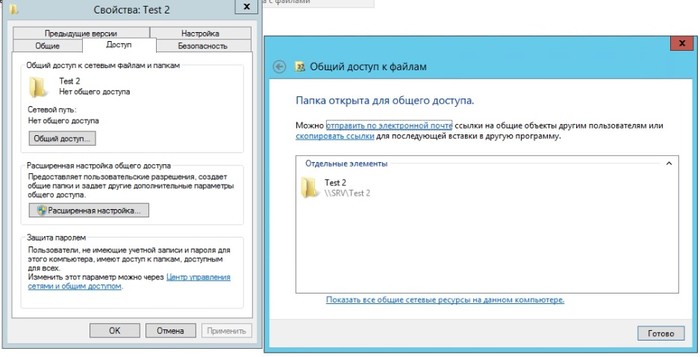
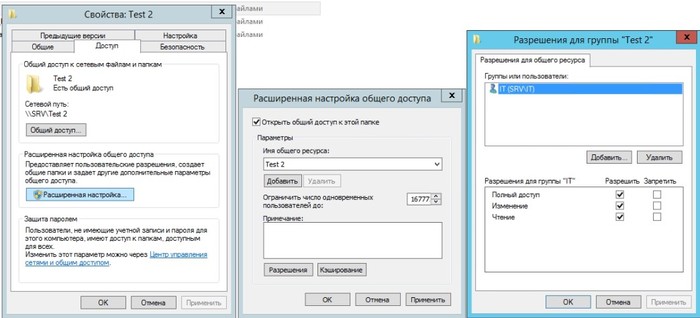
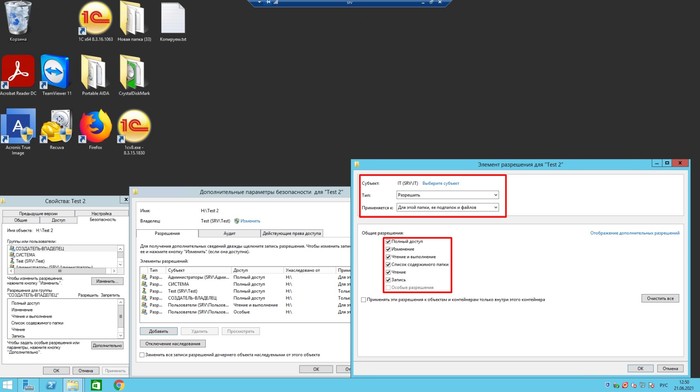
После вышеуказанных манипуляций доступ к папке по пути \\srv\Test 2 есть только у пользователя IT
Т.о. задача с ограничением доступа выполнена.
Возникла проблема с учетной записью, которой забыл выставить пароль.
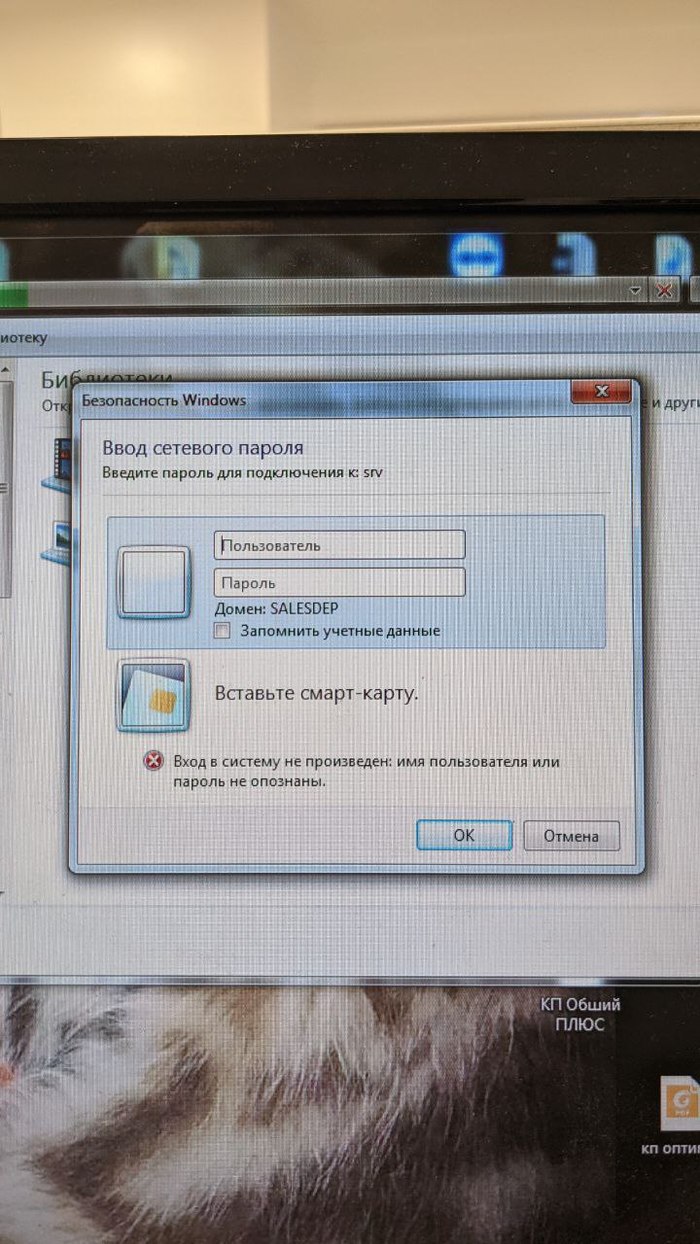
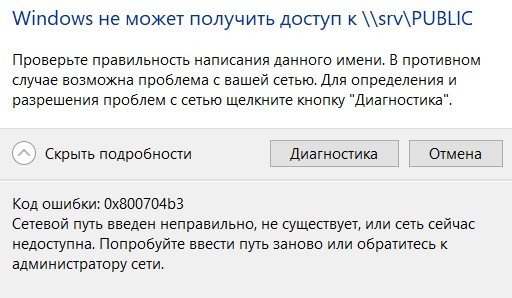

1.Есть ли альтернативные способы ограничить доступ к сетевой папке?
2.Как вновь открыть доступ к сетевой папке \\srv пользователям у которых выходит ошибка?
На компе пользователя: Панель управления -> диспетчер учетных данных -> учетные данные Windows удаляешь запись, которая есть, создаешь новую уже с логином и паролем.
И херней не майся одноранговая сеть - херня полнейшая. Поднимай домен. Хотябы на убунте с самбой 4 если начальство жопится на win сервер.
пробуй подключаться через имясервера\имяучетки - тогда должно работать как вы задумали
при появлении окна безопасности - ввод сетевых данных

Т.е. сервер по сути комп с ОС серверной ? Актив деректори для этого на серверах есть.
Почисти учетные данные Windows на клиенте и херней не майся, домен делай.
Ниче не понял, могу предположить, что есть одинаковые пользователи на сервере и кленте, но с разными паролями, или вообще без них. Че домен не поднимете.
Угадай, сколько мне лет?
Чтобы не спрашивать напрямую у девушек возраст, всегда спрашивал, кто они по китайскому гороскопу, разброс по годам составляет 12 лет, легко можно догадаться.
Как-то одна девушка сказала, что она родилась в год Быка, и я ей сказал, что она неплохо выглядит для своих 35 лет.
А оказалось, что ей 23 года.

Доброта

Разный подход
Недавно хотел найти видео по разборке моего ноутбука для апгрейда, несколько удивлен результатом:
Американский канал: "Обратите внимание - один из болтов не выкручивается и должен остаться в крышке, он даже внешне отличается от всех остальных, это даже описано производителем в инструкции!"
Русский канал: "При разборке мы столкнулись с проблемой - один из болтов плохо выкручивался, но мы все равно вытащили его. ".

Выгодный курс
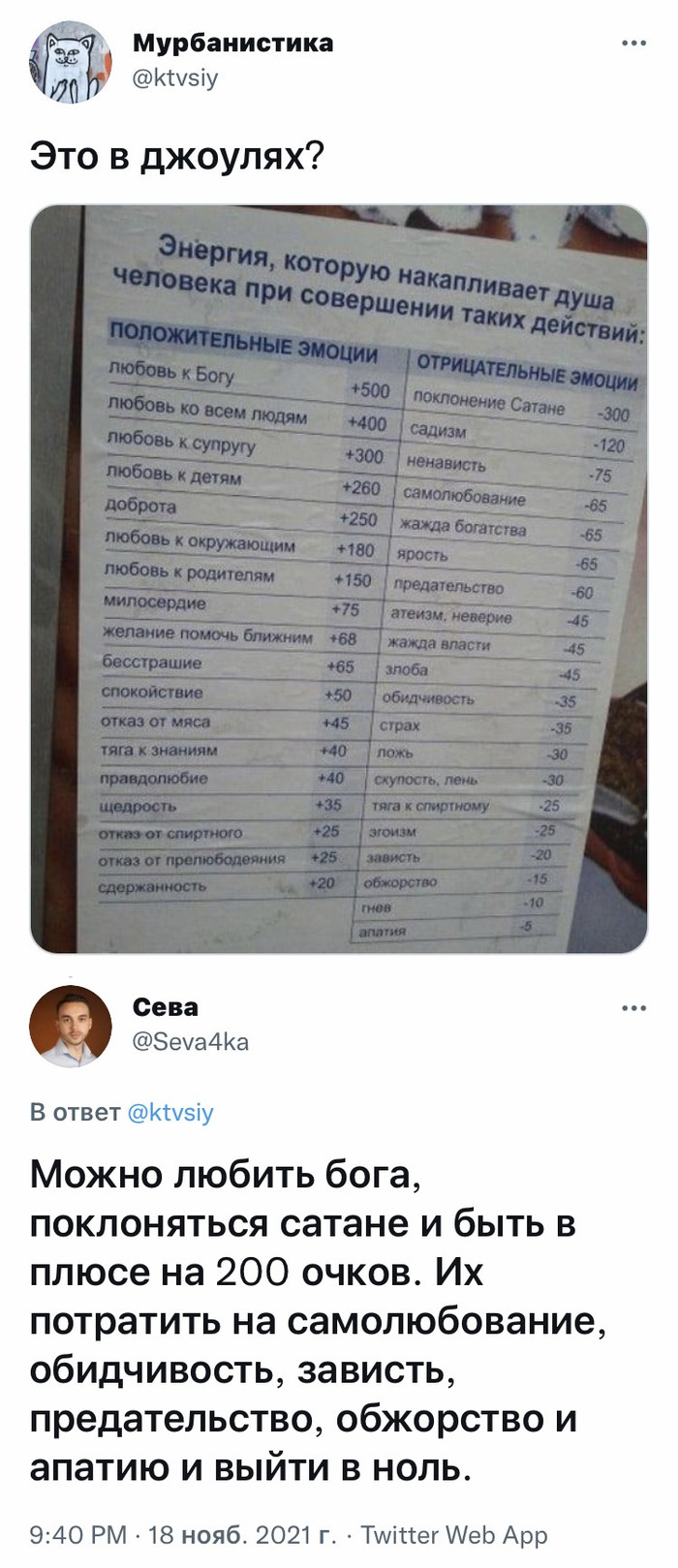
Так вон оно как
То самое место


Эта кабинка, наверное, всегда свободна
Остросюжетый триллер
Экономия на спичках
В одном часто посещаемом баре всегда были хорошие бумажные полотенца в туалете. Помыл руки, взял одно, вытер руки.
Потом полотенца заменили на тонкие и рвущиеся. Все стали брать по два, чтобы нормально вытереть руки.
Сегодня их порезали на половинки. Народ стал брать по четыре.
Я не знаю, в чем смысл, пока эффект от нововведений ограничивается только тем, что умывальник чаще занят(пока вытащишь 4 штуки) и меняют их чаще. Но менеджерам виднее.

Объявление о продаже


Маркетинг

Уровень подозрительности в играх


Ответ на пост «Уборщица»
Примерно 15 лет назад я работал в мэрии города на довольно высокой в иерархии муниципальных служащих должности. Был молод и глуп в делах житейских, но прислушивался к советам старших. Моя мама, в первый день моей работы напутствовал меня словами: "в первую очередь здоровайся с уборщицей и тех персоналом, не игнорируй простых людей, они ещё всех вас там переработают." И я воодушевленный наставлениями мамы, да и воспитанием наученный прежде всего, всегда здоровался с уборщицами, поздравлял их с праздниками, иногда дарил небольшие презенты в виде шоколадок или пирожных. Очень хорошие, трудолюбивые люди и мне искренне было приятно с ними иногда переброситься парой слов. Так вот, отработал я там лет пять, уволился, ушел на другую работу. История поросла быльём, но. Недавно зашёл в мэрию документы сдать по нашей фирме и как назло паспорта нет с собой, грозный охранник не пропустил и я расстроенный уже собирался уходить, но тут вышла одна из тех самых уборщиц, узнала меня, очень искренне порадовалась встрече, рыкнула на охранника: наш человек, почему не пропускаешь! Тот что-то промямлил, мол не положено, но пропустил. Сдал я документы, ушел, а на душе приятно. Вот так вот, всех переработала и мэров и сэров и пэров, да и охрану гоняет.)))
Читайте также:

